
यांत्रिक कीबोर्ड महान हैं ! लेकिन वे पारंपरिक कीबोर्ड की तुलना में अधिक जटिल हैं। हालांकि, वे पूरी तरह से विफल होने की संभावना नहीं रखते हैं, उन सभी व्यक्तिगत घटकों का मतलब है कि आपके कीबोर्ड के आकार के आधार पर, प्रत्येक कुंजी के लिए कुछ स्विच के साथ समस्याएँ हैं - कहीं न कहीं 60 और 110 के बीच।
यदि आपके कीबोर्ड पर कोई एकल कुंजी या तो रजिस्टर करने या दोहराने से इनकार कर रही है, जब आप इसे स्ट्रोक करते हैं, तो आपके पास पूरे कीबोर्ड को बदलने से पहले समस्या को ठीक करने के लिए कुछ विकल्प होते हैं।
अपने ऑपरेटिंग सिस्टम में दोहराने की दर को समायोजित करें
यदि आपकी कुंजी बहुत बार दोहरा रही है, तो आप किसी भी भौतिक संशोधनों के बिना समस्या को ठीक करने में सक्षम हो सकते हैं। आप उस दर को बदलना चाहते हैं जिस पर आपका ऑपरेटिंग सिस्टम बार-बार कीस्ट्रोक्स स्वीकार करता है। विंडोज में, आप इसे ओएस-वाइड कीबोर्ड सेटिंग्स मेनू से नियंत्रित कर सकते हैं। नियंत्रण कक्ष खोलें, फिर कीबोर्ड आइकन पर डबल-क्लिक करें।
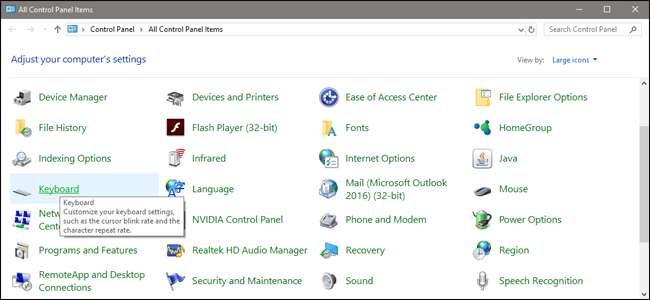
स्पीड टैब में, "बार-बार देरी" सेटिंग पर एक नज़र डालें। यह उस समय की राशि है जब OS फिर से कुंजी को सक्रिय करने से पहले उदास हो जाता है। इसलिए लंबी अंतराल पर बार-बार चाबी से बचने के लिए सेटिंग को "लंबी" के करीब स्लाइड करें। यदि आपकी दोहराने की समस्या मामूली है, तो इसे ठीक करना चाहिए। सेटिंग लागू करने के लिए ओके पर क्लिक करें।
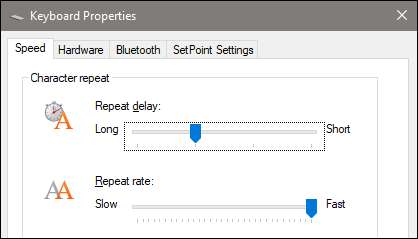
कीबोर्ड सेक्शन में सिस्टम प्रेफरेंस मेनू (डॉक में गियर आइकन) के तहत मैकओएस में समान सेटिंग पाई जा सकती है।

Chrome OS में, यह सेटिंग> डिवाइस सेटिंग्स> कीबोर्ड सेटिंग्स के तहत है।
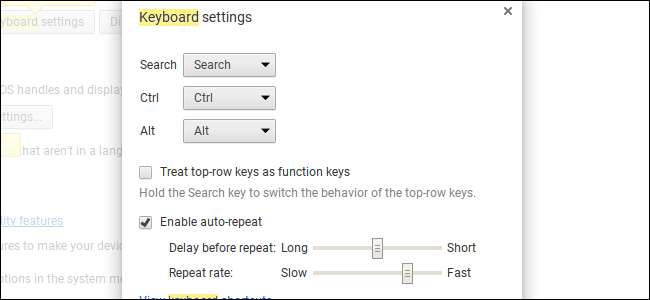
डिब्बाबंद हवा के साथ स्विच को उड़ा दें
सम्बंधित: अपने कीबोर्ड को पूरी तरह से साफ कैसे करें (बिना किसी चीज को तोड़े)
आपकी समस्या का एक संभावित कारण स्विच में ही धूल या डिटरिटस का एक सा है, जिससे स्लाइडर या स्प्रिंग तंत्र छड़ी या पकड़ में आ जाता है। यह दुर्लभ है, लेकिन ऐसा होता है: एक मानक यांत्रिक स्विच की अप-एंड-डाउन गति छोटे कणों के प्रवेश को स्विच के अंदर ही अनुमति दे सकती है। (संयोग से: यही कारण है कि आपको चाहिए अपने सभी कीपैप को हटा दें और अपने कीबोर्ड से गन को साफ़ करें कभी कभार।)
एक कम आक्रामक विधि का उपयोग करना है संपीड़ित हवा और जो कुछ भी बिटकॉइन को सक्रियण बिंदु को अवरुद्ध कर रहा है उसे बाहर निकालने की कोशिश करें। यदि वह काम नहीं करता है, तो आपको अधिक उन्नत तरीकों पर जाने की आवश्यकता होगी, जैसे स्विच को अलग करना या इसे पूरी तरह से हटा देना, जो कि कुछ साधनों या कौशल की कमी होने पर आपकी क्षमता से परे हो सकता है।
ऐसा करने के लिए, प्रभावित कुंजी पर कीप को हटा दें, फिर कीबोर्ड को लंबवत, लंबवत जमीन पर रखें और संपीड़ित हवा के कैन के समानांतर। ऐप्लिकेटर पुआल या अपनी उंगली के साथ कुंजी स्विच को दबाएं, लेकिन सभी तरह से नहीं: आप स्टेम को उसके निचले और शीर्ष स्थान के बीच आधे रास्ते में पकड़ना चाहते हैं। ऐसा इसलिए है कि वसंत और स्लाइडर और स्विच आवास के निचले भाग के बीच जगह बची रहेगी।

कैन लेवल, स्ट्रेट अप और डाउन होल्ड करें- यह कैन में लिक्विड एक्सेलेंट को बाहर निकलने से रोकने के लिए है। कुंजी स्विच थोड़ा उदास होने के साथ, इसे एक से दो सेकंड के लिए डिब्बाबंद हवा के साथ विस्फोट करें। हवा को अधिक समय तक चालू रखने के आग्रह का विरोध करें: अगर वहां जो कुछ भी थोड़ा सा भी गुनगुनाना है, उसे तुरंत नहीं हटाया जाता है, तो यह शायद अधिक हवा के साथ बाहर नहीं आ रहा है, या आपको कैन के लिए समय देने की आवश्यकता है संपीड़ित हवा को रीसेट करने के लिए ताकि त्वरक कैन से बाहर न आ सके।
कीबोर्ड को वापस सेट करें और स्विच पर कीक को फिर से लागू करें। अपने कंप्यूटर पर परिणाम देखें। यदि आपको अभी भी वही समस्या हो रही है, तो एक या दो बार पुनः प्रयास करें। यदि वह मदद नहीं करता है, तो आपको अधिक कठोर उपायों का सहारा लेना होगा।
स्विच को अलग करें (यदि आप कर सकते हैं)
यहीं से चीजें कठिन होने लगती हैं। याद रखें कि आपके कीबोर्ड पर प्रत्येक स्विच एक निहित इकाई है जो मूल रूप से स्प्रिंग, स्लाइडर और इलेक्ट्रिक स्विच के साथ एक छोटा प्लास्टिक बॉक्स है। कुछ कीबोर्ड पर- जो स्विच पीसीबी पर लगे होते हैं और "प्लेट" नहीं होते हैं-यह संभव है कि ऊपर से पॉप, स्लाइडर और स्प्रिंग को हटा दें, और प्लास्टिक हाउसिंग और स्विच को मैन्युअल रूप से साफ़ करें। यह मुश्किल, थकाऊ और ईमानदारी से है, यह स्विच को तोड़ने और आपके कीबोर्ड को विस्तार देने की कुछ हद तक संभावना है। और यह आपके कीबोर्ड पर भी काम नहीं कर सकता है (यह देखने के लिए कि क्या आप पीसीबी-माउंटेड या प्लेट-माउंटेड हैं, कुछ काम कर सकते हैं)। लेकिन यदि आप अपने बुद्धि के अंत में हैं और आपका एकमात्र विकल्प आपके कीबोर्ड को बदलना है, तो यह शॉट के लायक हो सकता है।

इसके लिए, आपको कुंडी को दबाने के लिए एक छोटे और कुछ छोटे और थोड़े तेज को दबाने के लिए एक लंबे और पतले उपकरण की आवश्यकता होगी। चिमटी या छोटे सुई-नाक सरौता की एक जोड़ी पूर्व के लिए क्या करेगी, और बाद में काम करने के लिए एक छोटे से फ्लैटहेड पेचकश या पतली-ब्लेड वाली जेब चाकू से काम करना चाहिए। आपको सफाई की आपूर्ति भी चाहिए: डिब्बाबंद हवा, क्यू-टिप्स और रबिंग अल्कोहल।
अब आपको यह जानना होगा कि क्या आपके स्विच पीसीबी पर लगे हुए हैं (सर्किट बोर्ड जो वास्तव में आपके कंप्यूटर पर इलेक्ट्रॉनिक संकेतों को स्थानांतरित करता है) या प्लेट (प्लास्टिक या धातु का टुकड़ा जो कुछ कीबोर्ड पर पीसीबी के ऊपर स्विच रखता है)। यहां पीसीबी-माउंटेड चेरी एमएक्स-स्टाइल स्विच की प्रक्रिया है:
ध्यान रखें कि मानक चेरी एमएक्स निर्माण शैली का उपयोग करने वाले स्विच अलग नहीं हो सकते हैं। Topre स्विच कीबोर्ड, उदाहरण के लिए, व्यक्तिगत स्टेम और स्प्रिंग असेंबली के किसी भी उपयोग करने के लिए बहुत अधिक पूरी तरह से disassembled होना चाहिए।
एक बार आवास के शीर्ष ढीले होने पर सावधान रहें: वसंत का दबाव आवास को धक्का दे सकता है और ऊपर और दूर स्टेम कर सकता है। अब आपके पास तीन अलग-अलग टुकड़े होने चाहिए: आवास के शीर्ष, स्टेम, और वसंत। आप कीबोर्ड के साथ अभी भी आवास के नीचे देख सकते हैं। आपको डिब्बाबंद हवा, क्यू-टिप्स और रबिंग अल्कोहल के साथ स्विच हाउसिंग को पूरी तरह से साफ करने में सक्षम होना चाहिए। हल्के स्पर्श का उपयोग करें।
एक बार अल्कोहल वाष्पित हो जाने के बाद, स्प्रिंग को वापस आवास (केंद्र के छेद के आसपास) में डालें, फिर वसंत पर स्टेम को कम करें और स्टेम पर आवास को कम करें। (यदि आप कॉन्फ़िगरेशन के बारे में अनिश्चित नहीं हैं, तो अपने कीबोर्ड पर अन्य स्विच की जांच करें।) जब तक आवास वापस जगह पर न आ जाए, तब तक मजबूती से दबाएं। कीप को बदलें और अपने कंप्यूटर पर कुंजी का परीक्षण करें।
यदि सभी अतिरिक्त विफल होते हैं, तो स्विच को बदलें

सबसे कठोर विकल्प, यदि उपरोक्त कार्य नहीं करता है या यदि आपके पास प्लेट-माउंटेड स्विच हैं, तो टूटे हुए स्विच को पूरी तरह से हटाकर इसे एक नए के साथ बदलना है। ऐसा करने के लिए आपको अपने कीबोर्ड को पूरी तरह से अलग करना होगा पीसीबी से स्विच को डी-सोल्डर करें , इसे प्लेट से हटा दें (यदि लागू हो), इसे एक नए स्विच के साथ बदलें, और नए स्विच को जगह में मिलाप करें।
जाहिर है कि यह केवल एक विकल्प है अगर आप इलेक्ट्रॉनिक्स को कैसे जानते हैं, और आपको एक प्रतिस्थापन स्विच को भी ट्रैक करने की आवश्यकता है, आदर्श रूप से उसी निर्माता और श्रृंखला से जो आपके कीबोर्ड पहले से ही उपयोग करता है। यह एक लंबी, शामिल प्रक्रिया है जो प्रत्येक कीबोर्ड के लिए अलग होगी। यदि आप यह केवल व्यावहारिक है वास्तव में आपके वर्तमान कीबोर्ड की तरह और इसे नए मॉडल के साथ बदलने के लिए धन नहीं है - एक नया टांका लगाने वाला लोहा और स्विच की लागत होगी लगभग एक सस्ते मैकेनिकल कीबोर्ड के रूप में अपने दम पर, और यह मानकर कि आप डिस्प्रेशन प्रक्रिया के दौरान अपने कीबोर्ड को आगे नहीं तोड़ेंगे।
छवि क्रेडिट: anyaivanova / Shutterstock , गीकहैक विकी







